
- Helló, admin, kérem, mondja meg, elindítottam egy indítható USB flash meghajtót a Victoria programmal, és beindítottam a számítógépet, de valamilyen oknál fogva a program nem látja a merevlemezeimet, bár a BIOS-ban a SATA módot IDE-re állítottam, az AHCI helyett. Mit tegyek??
- Mondja el, milyen algoritmus a legjobb a rossz blokk eltávolításához: Advanced REMAP, BUTTERFLY - olvasás vagy 256 szekció törlése? És miért jobb a BB = Advanced REMAP rossz blokkok elrejtő algoritmusa, mint a BB = 256 szekció törlése, mert mindkettő törli a szektor felhasználói adatait, vagy tévedek?
- Rendszergazda, miért nem tölthetek le laptopot UEFI BIOS-tal a flash meghajtóról a Victoria programmal, mindig hiba jelentkezik, úgy érzi, hogy a laptop nem látja a flash meghajtót.
- Üdvözlet, magyarázza el, miért teszik először Victoria-val történő ellenőrzéskor az LBA-címen a rossz blokkok rossz szektorjainak számát, és ha megismételtük a címeket, megváltoznak egy kicsit, mit tegyünk és hogyan állítsuk be a rossz blokk pontos címét, majd gyógyítsuk meg.
- Mondja el nekem, ez nagyon érdekes számomra, de telepíthető az operációs rendszerben található fájl a rossz blokkra, vagy más szavakkal, hogyan lehet összehasonlítani a rossz szakasz (rossz blokk) egy adott fájlhoz való tartozását a Windows rendszerben?
- Ha a bootolható flash meghajtóról indítja a Victoria 3.52-t ugyanazon a rendszeren, kattintás után
és bármilyen interfész kiválasztásakor a HDD hibát jelenít meg <Hiányzik a DRSC + DRDY vagy a csavar...>
- Hogyan lehet letölteni és futtatni Victoria közvetlenül a Windows rendszerből. Mi az S.M.A.R.T. vagy hogyan határozhatja meg a merevlemez vagy az SSD állapotát néhány másodperc alatt.
- A merevlemez vagy az SSD SSD tesztelése rossz szektorok (rossz blokkok) szempontjából a Victoria for Windows rendszerben. Hogyan lehet meggyógyítani a merevlemezt.
- A mai cikk ...
- Hogyan használhatjuk a Victoria programot az egyes szektorokra vonatkozó információk törlésére a merevlemezről, és ezzel megszabadulni a rossz szektoroktól (rossz blokkok).
- Hogyan állíthatjuk be a rossz szektor pontos címét Victoria-ban.
- A rossz szektor (rossz blokk) tulajdonjogának hozzárendelése egy adott fájlhoz a Windows rendszerben?
- Hogyan lehet megszabadítani egy laptop merevlemezét a rossz blokkokról Victoria-ban
Hogyan hozhat létre indítható USB flash meghajtót a Victoria programmal, töltsön be egy számítógépet vagy laptopot (ha a rossz szektorok miatt általában nem töltik be), és tesztelje a merevlemez felületét, hogy nincs-e rossz blokkja. Hogyan lehet megszabadulni a rossz blokkoktól DOS (DOS) módban.
Már a harmadik cikk egy hibás WDC WD5000AAKS merevlemezzel dolgozunk, hibás szektorokkal (rossz blokkokkal) rendelkezik, és meg akarunk szabadulni tőlük. Az első cikkben találkoztunk a Victoria programmal, a második cikkben 13 rossz blokkot találtunk a WDC WD5000AAKS merevlemezen (500 GB kapacitás), és megpróbáltuk ezeket közvetlenül meggyógyítani a Windows futtatásával, de nem sikerült,
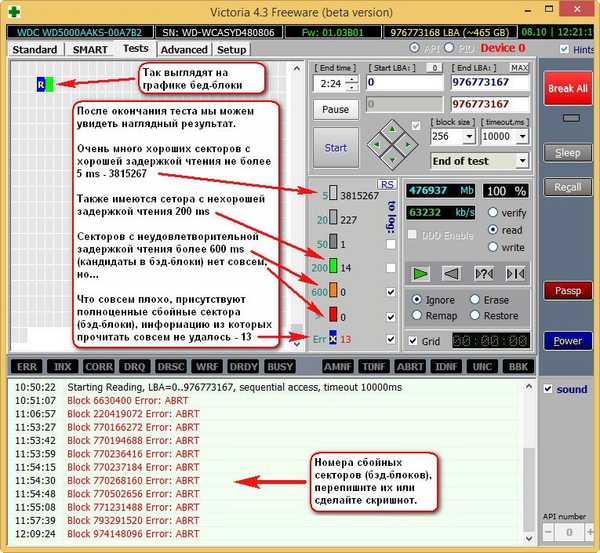
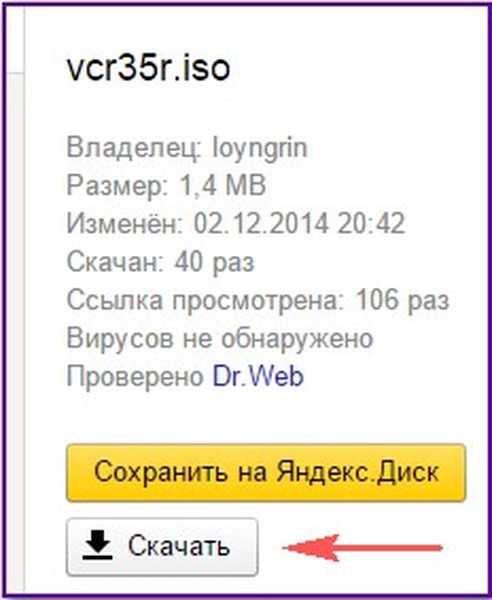
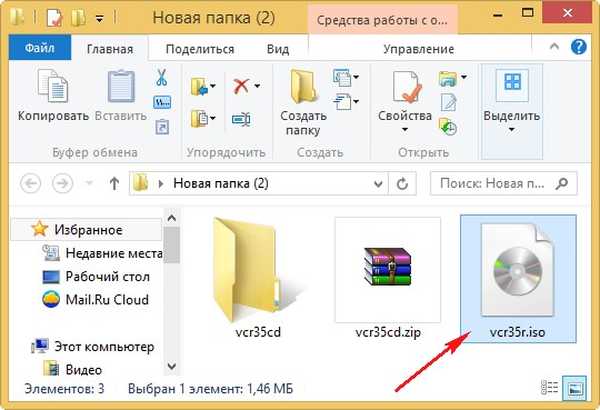
Indító flash meghajtó létrehozása a WinSetupFromUSB Victoria programmal
Lépjen a WinSetupFromUSB program hivatalos oldalára. Válassza a WinSetupFromUSB1.4.exe fájlt (22 MB).

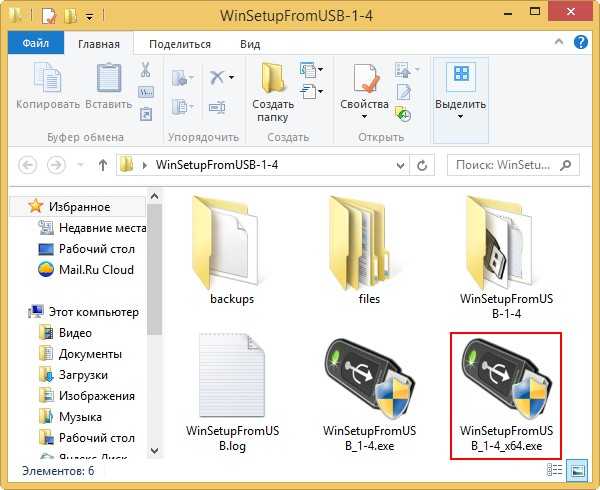
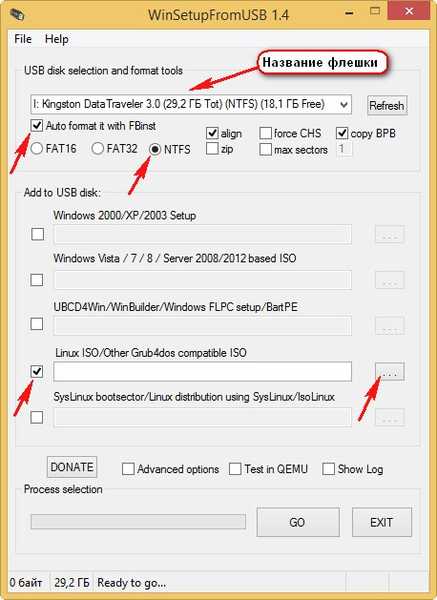
- Megjegyzés: Én személy szerint hosszú ideje készítettem magamnak egy ilyen multi-boot flash meghajtót, amely operációs rendszereket és programokat tartalmaz, és most hozzáterem a Victoria programot ehhez a flash meghajtóhoz..
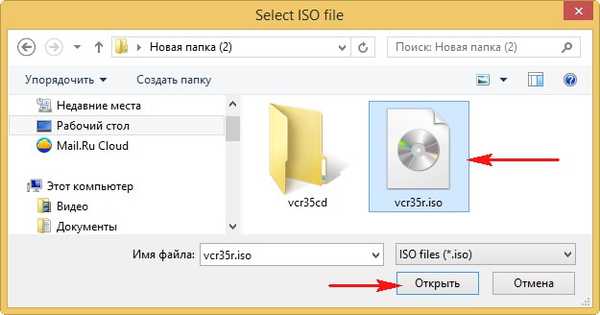
rendben.
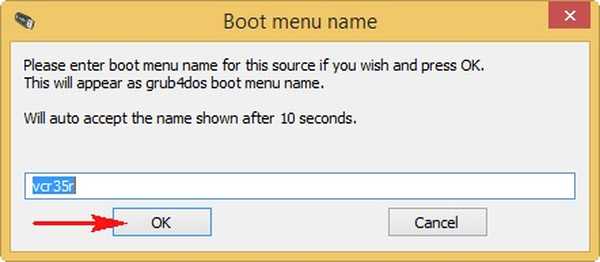
GO.
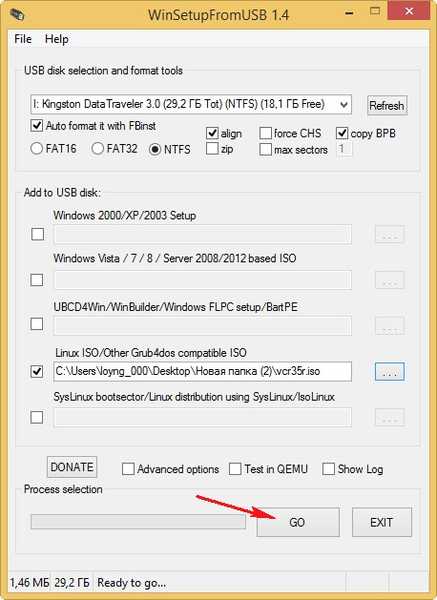
igen.
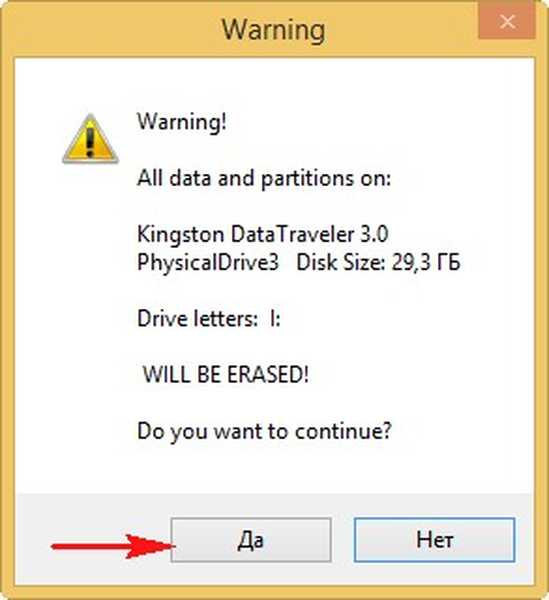
igen.
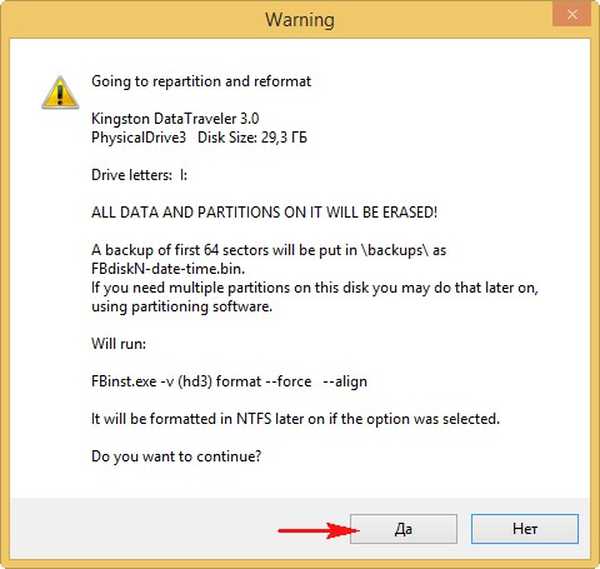
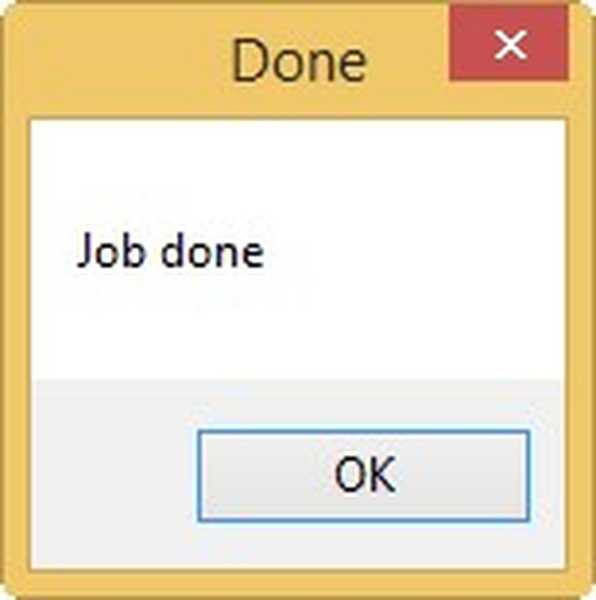
Indítson számítógépet vagy laptopot egy indítható flash meghajtóról Victoria-val
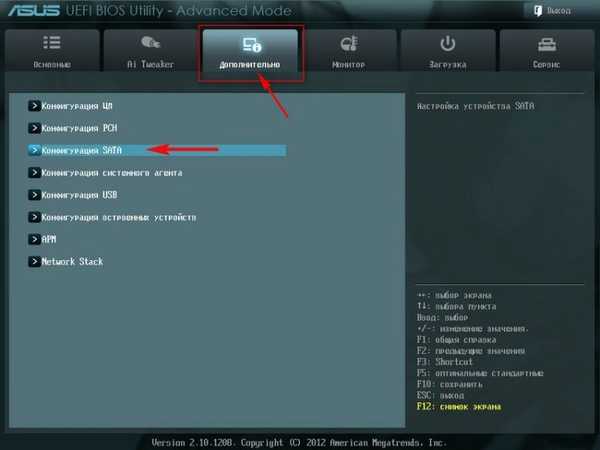
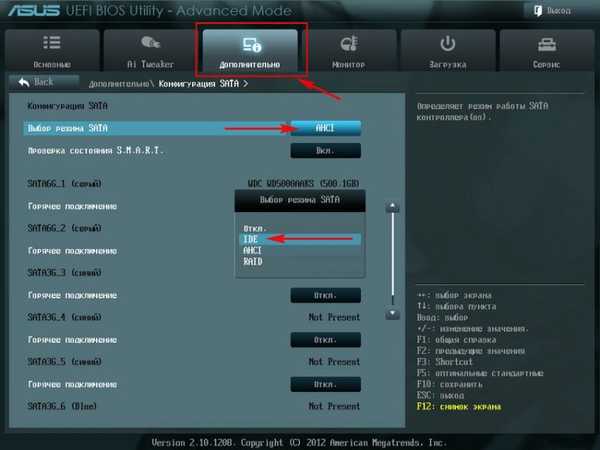
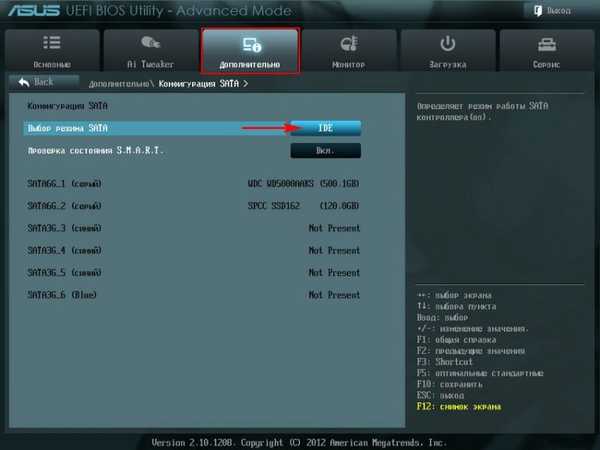
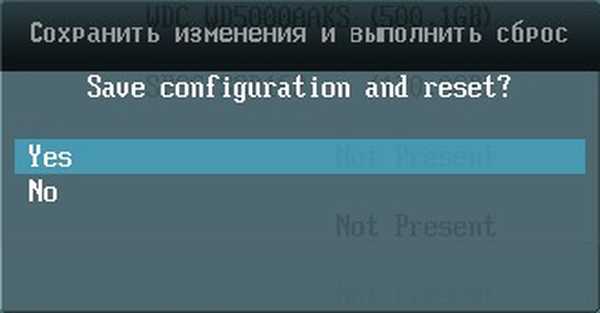


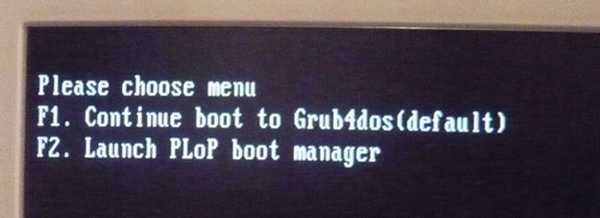
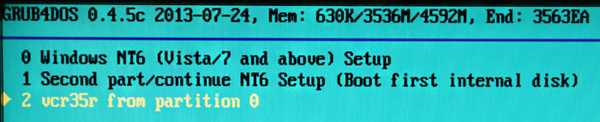
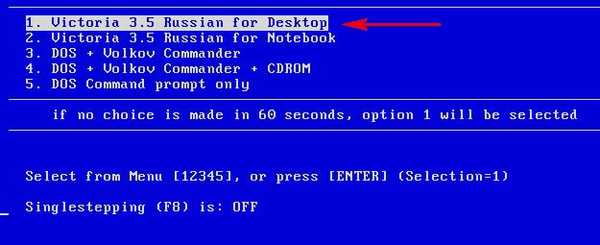

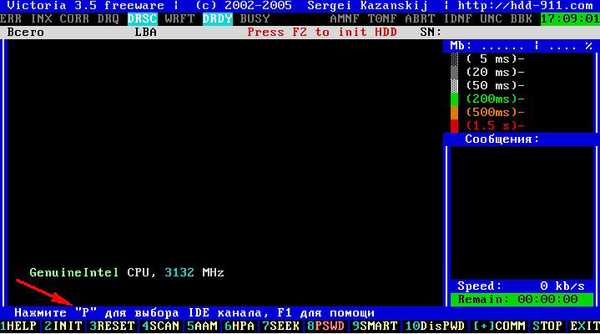

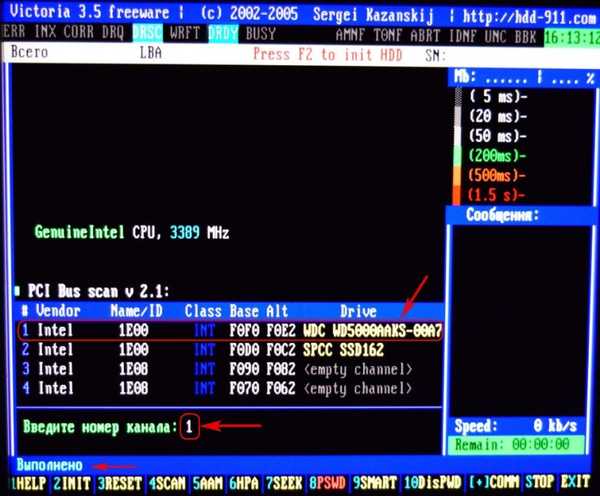
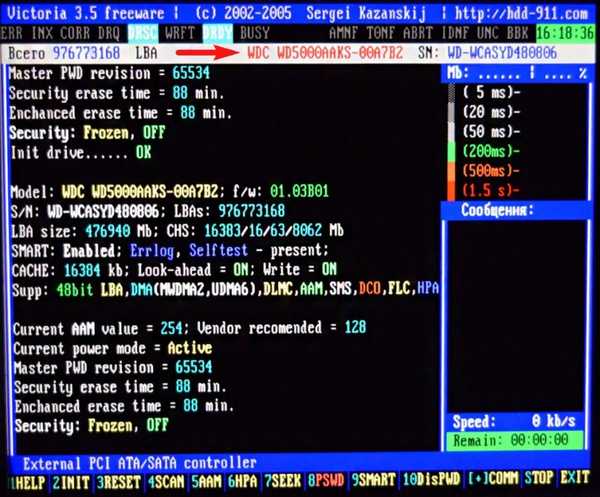

S.M.A.R.T. most már ismeri a merevlemezünket, de ez nem elég, a teljes képhez még mindig meg kell vizsgálnia a merevlemez felületét.
Felület tesztelése és a merevlemez rögzítése a rossz blokkokból Victoria-ban
Megjegyzés: Az összes szkennelési beállítást az F4 billentyűvel lehet beállítani. Az F4 megnyomásakor megjelenik ez a menü: Barátok, beállíthatja a Victoria programot a merevlemez hibás blokkok keresésére, nem a merevlemez teljes felületén, hanem egy bizonyos területen (lásd a részleteket az alábbi cikkben), de ez akkor történik, ha már futtatott egy teljes vizsgálatot, és akkor ismeri a hibás szektorok pontos számát. Ha nem ismeri a pontos blokkok számát az LBA-címben, és nem végezte el teljes merevlemez-ellenőrzést Victoria-ban a Windows alatt (amit korábbi cikkekben tettünk) vagy a DOS módban, akkor a merevlemez teljes vizsgálatát futtatjuk itt, 1. adagban. Az első letapogatási paraméter az LBA indítása: alapértelmezés szerint 0 azt az ágazati számot állítja be, amelytől a tesztelés elindul.

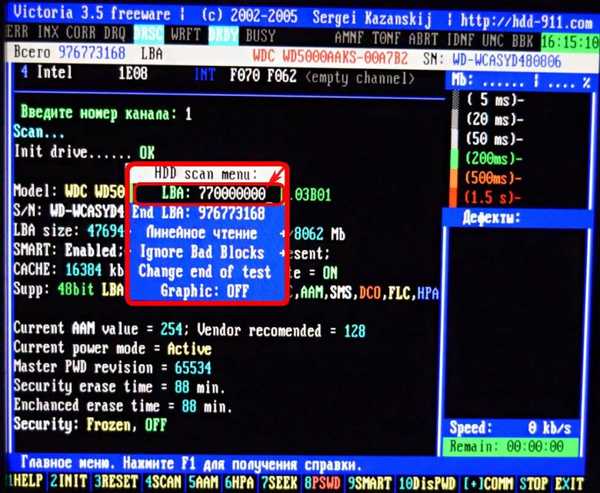
 Lépjen a következő szkennelési opcióra. A kívánt menüpont kiválasztásához használja a "↑ ↓" .2 nyilakat .2 Az LBA vége annak a szektornak a címe, ahol a tesztelés véget ér. Hagyja, ahogy van. Vagyis a merevlemez-meghajtót a merevlemez elejétől a végéig teszteljük rossz blokkok jelenlétére.
Lépjen a következő szkennelési opcióra. A kívánt menüpont kiválasztásához használja a "↑ ↓" .2 nyilakat .2 Az LBA vége annak a szektornak a címe, ahol a tesztelés véget ér. Hagyja, ahogy van. Vagyis a merevlemez-meghajtót a merevlemez elejétől a végéig teszteljük rossz blokkok jelenlétére.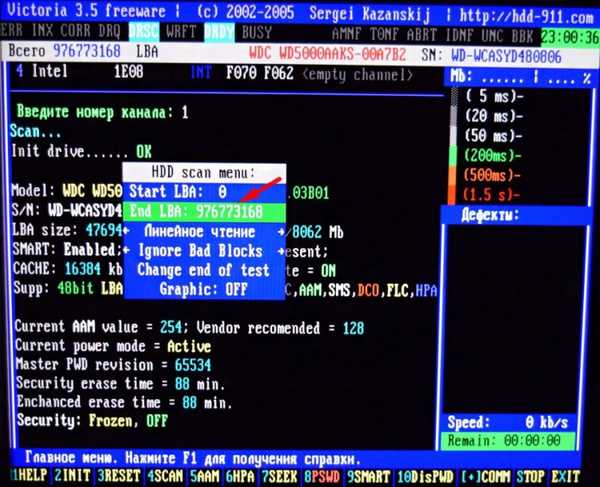
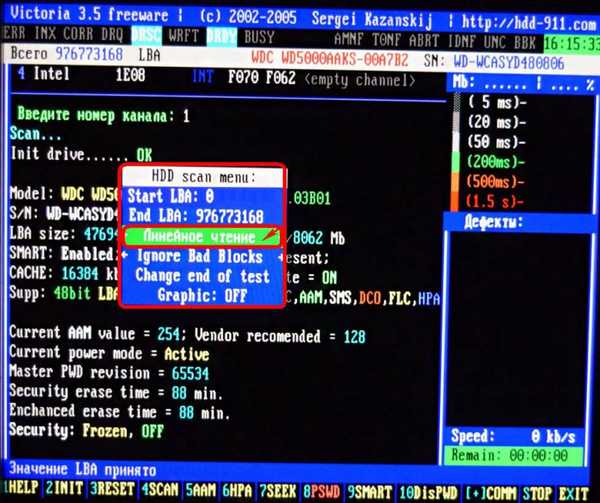 Kísérletezéshez kattintson a „Space”, majd a „Space” elemre, és válasszon egy másik tesztet, például Random Reading - a merevlemez tesztelési szektorai nem szekvenciálisak, hanem véletlenszám-generátort használnak. barátok, minden olvasás célja, hogy utaljon a Winchester firmware-re arról, hogy mit kell tenni, ha rossz blokkot észlelnek leképezést (áthelyezés, cseréje) kizárás az olvashatatlan szektor munkájából (rossz blokk), annak LBA számának hozzárendelése egy másik fizikailag egészséges szektorhoz a tartalék sávból. Ritka esetekben ezt nem lineáris olvasással, hanem véletlenszerű olvasással, de tudja, a véletlenszerű olvasással, valamint az azt követővel szerezzük.
Kísérletezéshez kattintson a „Space”, majd a „Space” elemre, és válasszon egy másik tesztet, például Random Reading - a merevlemez tesztelési szektorai nem szekvenciálisak, hanem véletlenszám-generátort használnak. barátok, minden olvasás célja, hogy utaljon a Winchester firmware-re arról, hogy mit kell tenni, ha rossz blokkot észlelnek leképezést (áthelyezés, cseréje) kizárás az olvashatatlan szektor munkájából (rossz blokk), annak LBA számának hozzárendelése egy másik fizikailag egészséges szektorhoz a tartalék sávból. Ritka esetekben ezt nem lineáris olvasással, hanem véletlenszerű olvasással, de tudja, a véletlenszerű olvasással, valamint az azt követővel szerezzük.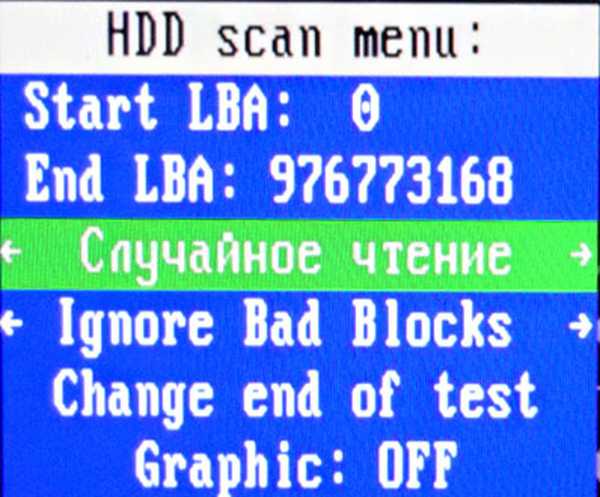
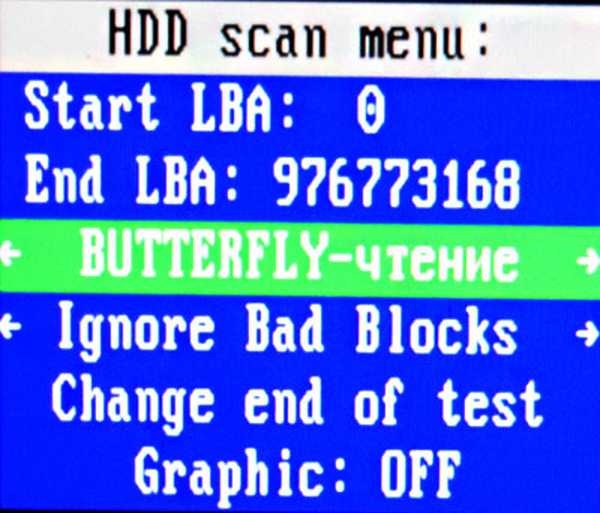

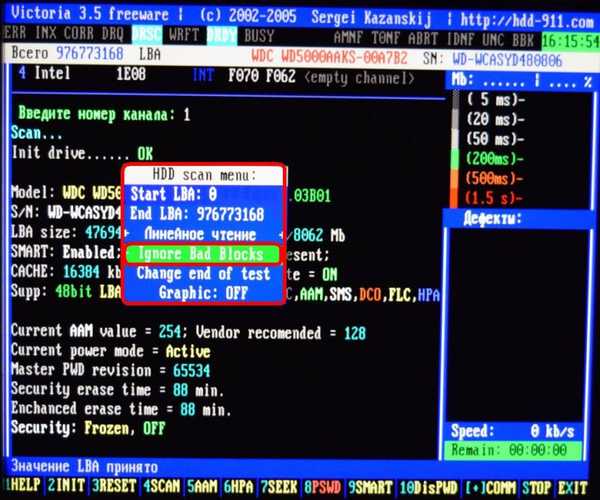
- Mi történik ezzel az algoritmussal? BB = Advanced REMAP rossz szektorral? Megkíséreljük (többször) arra kényszeríteni, hogy az információkat írjanak a merevlemez rossz szektoraiba, ha a kísérlet sikeres, akkor az ágazat egészségessé válik, és törlődik a rossz blokkok listájából (nem történik megismétlés). Ha a felvételi kísérlet sikertelen, akkor a beteg szektort az egészséges szektorhoz újból hozzárendelik a Winchester speciálisan ilyen esetekre tervezett biztonsági mentésével..
A remap alapvetően nem romboló információkra, ha az adatait elveszítik, akkor csak egy rossz szektorban van, de el kell ismernie, hogy a rossz blokkban szereplő adatok egyébként olvashatatlanok voltak. A második esetben az adatokat egyszerűen átviszik az ágazatba a biztonsági mentési sávból.
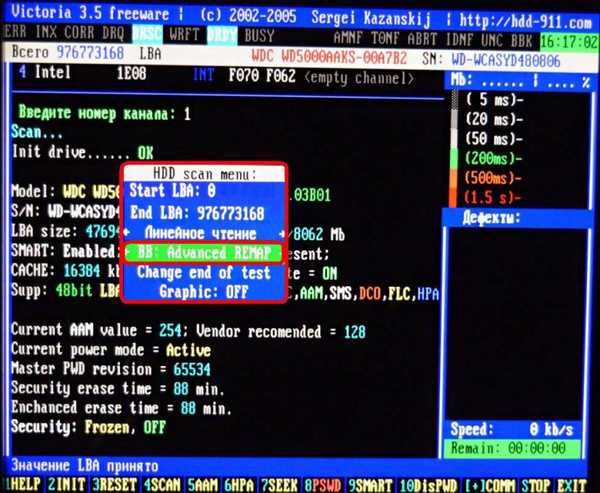
A merevlemez felületének rögzítésekor leggyakrabban használt algoritmusok közül a BB = Classic REMAP algoritmust is meg szeretném jegyezni, ez egy egyszerű módszer a rossz blokkok elrejtésére, de ez nem mindig működik.
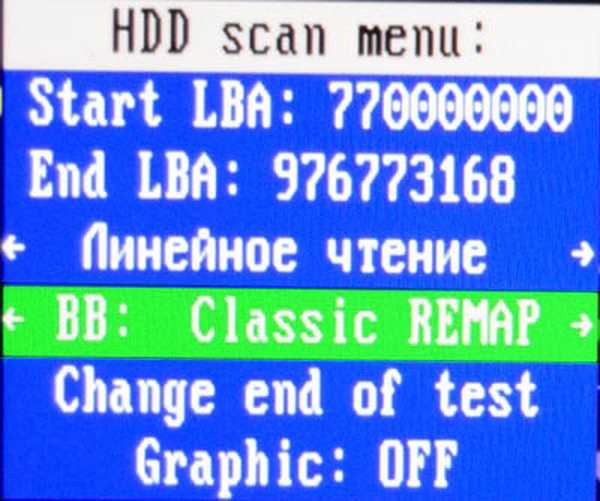
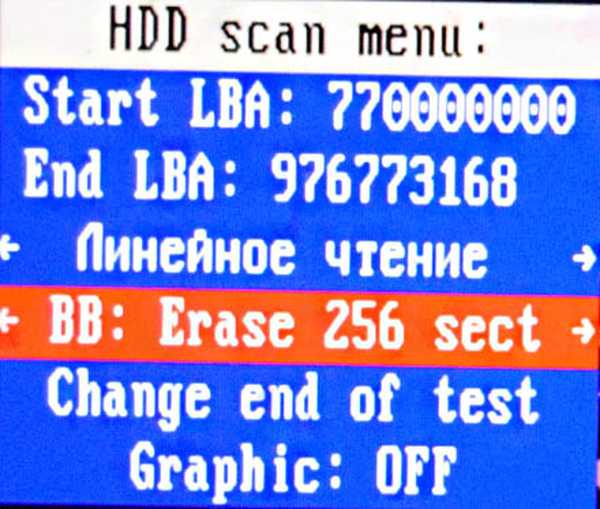
5. Változtassa meg a teszt végét. Megnyomjuk az Enter billentyűt a billentyűzeten, és a merevlemez-teszt azon algoritmusokkal kezdődik, amelyeket a meghajtó felületének ellenőrzésére állítottunk az első szektorból (Start LBA :) 0, és a felület rögzítése nélkül (A rossz blokkok figyelmen kívül hagyása).
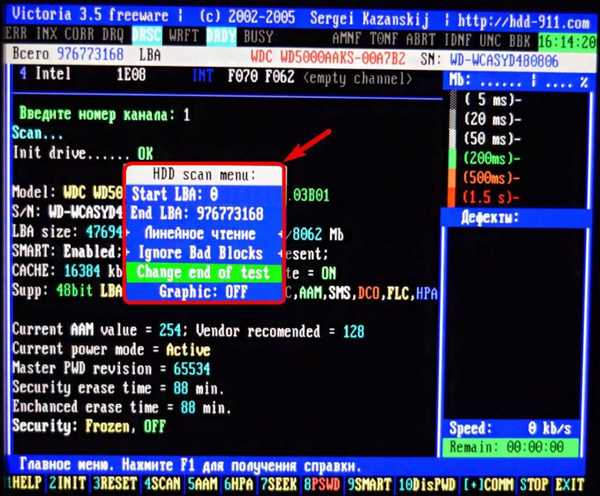
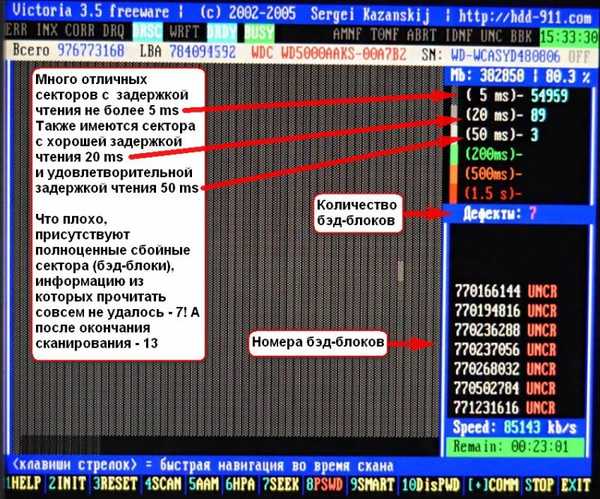
Úgy állítottuk be Victoria-t, hogy a rossz blokkok következő javításakor kattintson az F4-re. Az első bekezdésben Start lba nyomja meg a "szóköz" gombot, már tudjuk a rossz szektorok számát, és ezt a paramétert külön-külön állíthatjuk be. Az első vizsgálat azt mutatta, hogy minden rossz blokkunk az ágazatból indul 770000000 és a végén fejeződik be, tehát nyomja meg a billentyűt a "szóközzel", és válassza a 770 000 000,2 értéket. Vége lba - hagyjuk annak a szektornak a címét, ahol a tesztelés véget ér, mivel van, mivel a merevlemez végén rossz blokkok vannak. 3. Vonalolvasás4. Hagyja figyelmen kívül a rossz blokkokat, kattintson a szóközre, és állítsa be az algoritmust BB = Advanced REMAP. 5. Változtassa meg a teszt végét. Nyomja meg az Enter billentyűt a billentyűzeten, és a merevlemez-teszt a megadott algoritmussal kezdődik a meghajtó felületének rögzítéséhez BB = Advanced REMAP.
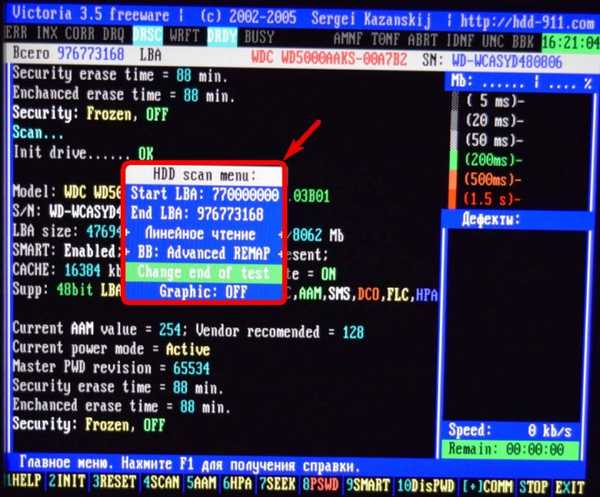
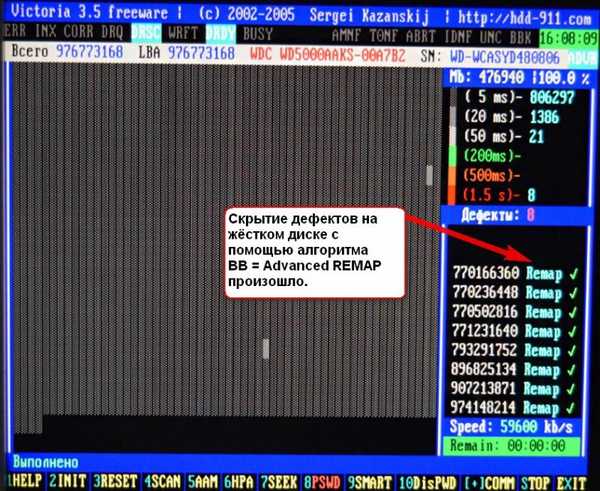

Felvétel (törlés) vagy "Felvétel a törlésen keresztül"
Tehát két fő feladatot elvégeztük: először a "rossz" merevlemez felhasználói adatait ágazatról képet alakítottuk át (olvassa el az előző cikkeket), másrészt a rossz szektorokat (rossz blokkokat) gyógyítottuk meg. By the way, most a felhasználói adatok a merevlemezről normál módon másolódnak, és maga a merevlemez sem fagy le.Végül rögzíthet a réten keresztül, vagyis használhatja a Record (Erase) tesztet a szerelők zsargonában - „Burn over the grass”. 256 szektor blokkokban ágazatonként törli az információkat a lemeztől, majd ezt követően nulla szektorokra kényszeríti. Ilyen módon hosszú késéssel megszabadulhat az ágazatoktól, a logikai rossz blokkoktól és bizonyos esetekben a fizikai rossz blokkoktól (átfedések fordulhatnak elő), egyébként ezt a műveletet egy futó operációs rendszerben is elvégezhetjük, a legfelső szakaszban van egy link ehhez a cikkhez . 1. Indítsa el az LBA-t, válassza a 0-t, a letapogatást az elejétől kezdve. Vége lba - Az a szektor címe, ahol a tesztelés befejeződik, ahogy marad. 3. Felvétel (törlés) .4. Nem választható.5. Változtassa meg a teszt végét. Nyomja meg az Enter billentyűt a billentyűzeten, és a merevlemez-teszt a megadott algoritmussal kezdődik a meghajtó felületének rögzítéséhez BB = Törlés 256 szekció.

Barátaim, most levonhatunk néhány következtetést. Amint emlékszik, amikor a WDC WD5000AAKS merevlemezt (500 GB kapacitás) eljuttatta neked és nekem, az S.M.A.R.T. - a merevlemez önfelügyeletének, elemzésének technológiája így volt: Az attribútumok 5 Újraosztott szektorszám - (remap) voltak, jelezve az újraosztott szektorok számát. 196 Újraosztási események száma - 3. A rossz blokkok szektorokhoz való mentéséhez a mentési sávokból (újrakészítés), a sikeres és a sikertelen műveletekhez tartozó műveletek számát is figyelembe kell venni.197 Jelenlegi függőben lévő szektor - 13. A valódi rossz blokkok valódi kérelmezőinek instabil szektorok számát jelző mutató. A jövőben a merevlemez-firmware azt tervezi, hogy a merevlemezt lecseréli a biztonsági mentési terület szektorjaira (remap), de továbbra is reménykedhet, hogy a jövőben ezen szektorok egyikét jól fogják olvasni, és kizárják a pályázók listájáról. 190 Offline scan UNC szektorok - 13. Szám hozzá nem rendelt rossz, ami tényleg létezik a merevlemezen (adott esetben logikai szerkezettel javítható - részletek a cikk későbbi részében) .199 UltraDMA CRC hibák - 63771. sok hibát tartalmaz, elsősorban a rossz minőségű interfész adatátviteli hurok vagy meglazult miatt érintkezőt az alaplap SATA csatlakozójában, lehet, hogy egy SATA 6 Gb / s merevlemez is csatlakozik a SATA 3 Gbit / s csatlakozóhoz (vagy fordítva), és újra kell csatlakoztatnia.
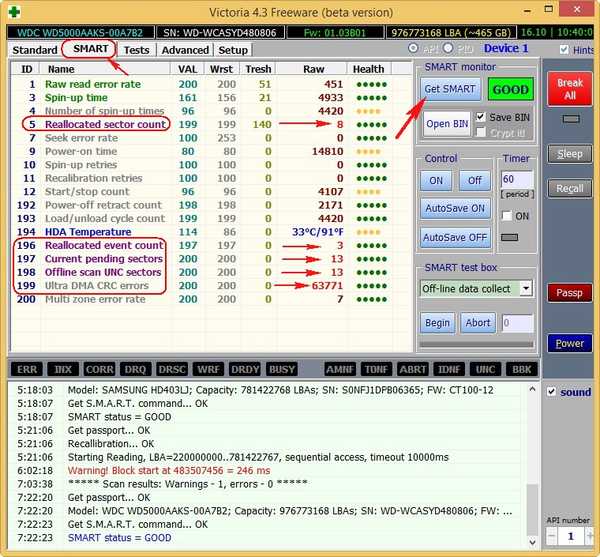
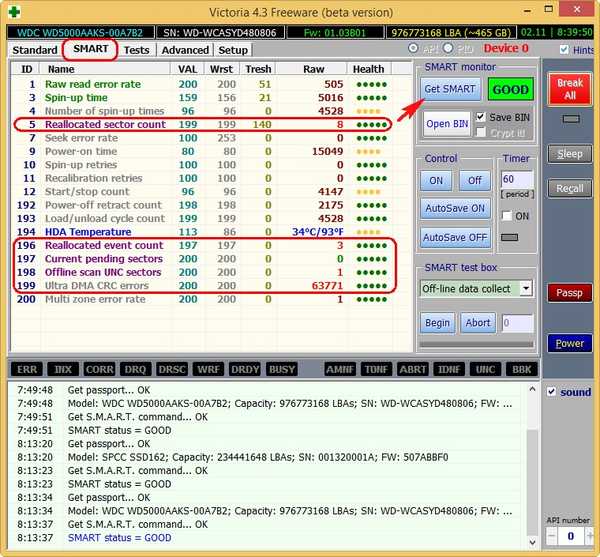
4. Hogyan használhatjuk a clean all parancsot az egyes szektorokra vonatkozó információk törléséhez a merevlemezről, és ezáltal megszabadulni a logikai rossz blokkokról
5. Hogyan lehet a BOOTICE programot felhasználni szektoronkénti (nullázási) információk törlésére a merevlemezről vagy a flash meghajtóról
Címkék a cikkhez: LiveDisk WinSetupFromUSB Victoria merevlemez











